使用 TIFF,除了高質量的光柵圖形之外,您還可以存儲大量數字信息。 雖然該格式最適合圖像前編輯,但許多用戶需要幫助處理這種圖像格式,因為它的文件非常大。 由於它有一個巨大的文件,與其他替代格式(如 JPG)相比,不同的圖像編輯器需要時間來處理。 因此,如果您是發現 TIFF 難以處理的用戶之一,那麼最好將結構更改為 JPG。 我們沒有瀏覽互聯網,而是整理了最佳方法 將 TIFF 轉換成 JPG,適合初學者和專業人士。
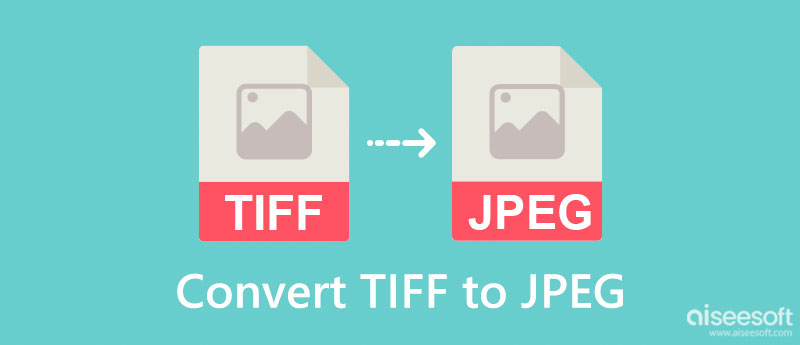
TIFF 與 JPEG,哪種格式最好? 這兩種格式最適合包含高質量圖像,但了解它們的用途可以幫助您最大限度地發揮您將要使用的圖像格式的潛力。
首先,這是兩種形式之間差異的簡化版本,以便任何人都可以輕鬆理解它們。 在轉換 TIFF 文件之前,您最好閱讀此圖表以更好地了解它。
| TIFF格式 | JPEG | |
| 圖像格式的縮寫 | 標籤圖像文件格式 | 聯合攝影專家組 |
| 什麼類型的圖像格式 | 柵格 | 柵格 |
| 擴展名為 | .tiff 或 .tif | .jpg、.jpeg、.jfif、.pjpeg、.pjp |
| 使用的壓縮方法 | 無損 | 有損 |
| 最出名的 | 以壓縮和解壓縮的方式存儲多種圖像信息和完善的可編輯圖像文件。 | 作為一種靈活的圖像格式,可以包含高質量的圖像。 |
| MIME類型 | 圖像/tiff 或圖像/tif | 圖片/jpeg 或圖片/jpg |
| 文件大小 | 與 JPG 相比巨大 | 比 TIFF 小得多 |
Aiseesoft 免費在線圖像轉換 是最通用和最穩定的在線轉換器,您可以使用它來將 TIFF 轉換為 JPG。 與您可以在此列表和市場上使用的其他轉換器不同,此應用程序使一切運行順利,因此您在轉換圖像時不會遇到麻煩。 對於需要轉換多個 TIFF 的初學者和專家,請在此處上傳所有文件並立即將它們轉換為您想要的輸出,而無需插件。 儘管是在線轉換器,但此應用程序支持您通常在轉換器中看不到的超快速轉換過程,尤其是當它基於 Web 時。 讓我們看一個快速教程,看看這個應用程序是否像我們通過閱讀或執行我們包含的步驟審查的那樣工作。
如何在線使用 Aiseesoft 免費圖像轉換器的步驟:
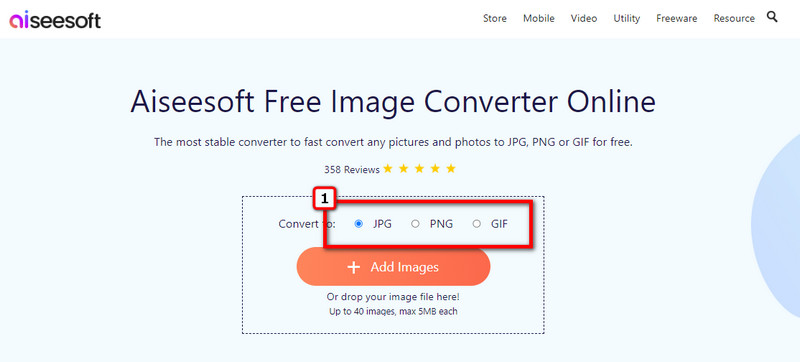
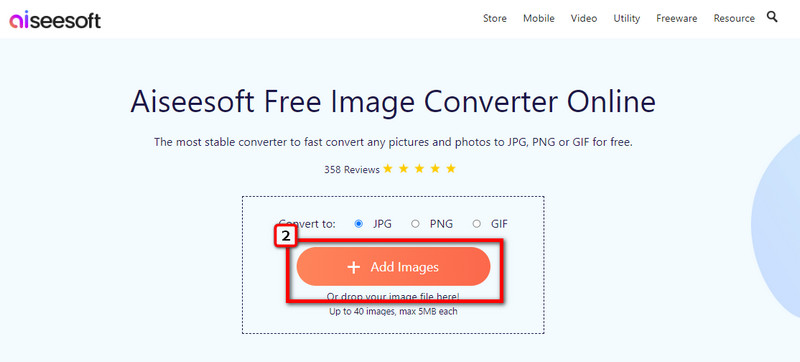
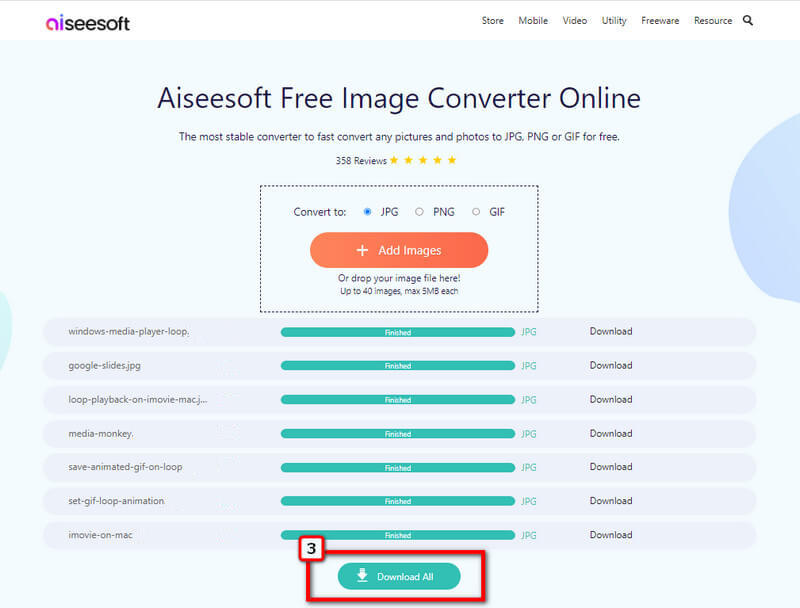
BitRecovert TIFF 轉換器 是一種流行的轉換器,您可以在桌面上免費下載。 這是一個開發完善的應用程序,可為每個想要嘗試將其用作 TIFF 轉換器的用戶提供簡化的工作流程。 儘管是一個值得信賴的應用程序,但它的 GUI 需要進行一些調整才能變得更加美觀。 如果用戶界面對您來說不是問題,那麼您最好使用它在 macOS 和 Windows 上將 TIFF 轉換為 JPG。
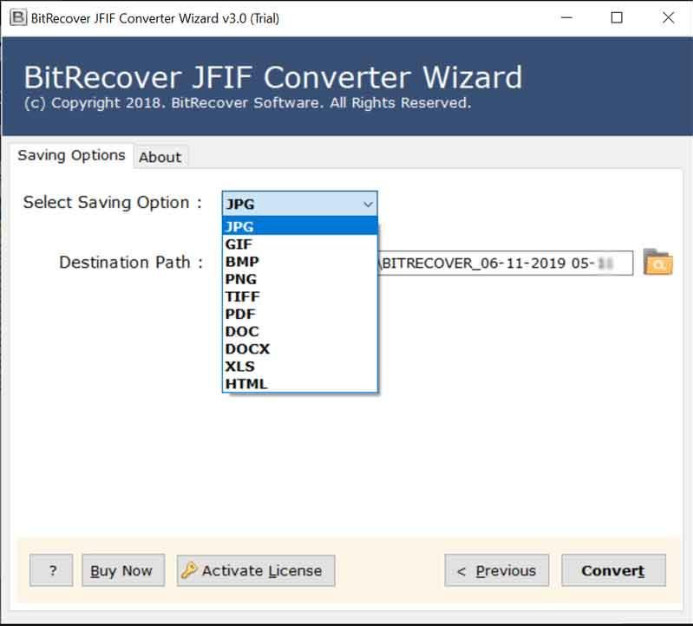
關於如何使用 BitRecovert TIFF 轉換器的步驟:
圖像在線轉換器 是一個在線工具,您可以訪問它以快速在線將 TIFF 轉換為 JPG。 它是一款依賴互聯網的軟件,因此您在使用前需要連接互聯網。 有了這個應用程序,您還可以 將低分辨率圖像轉換為高分辨率 通過更改此應用程序的設置。 所以,如果您想試用這個應用程序,請按照指示的步驟操作。
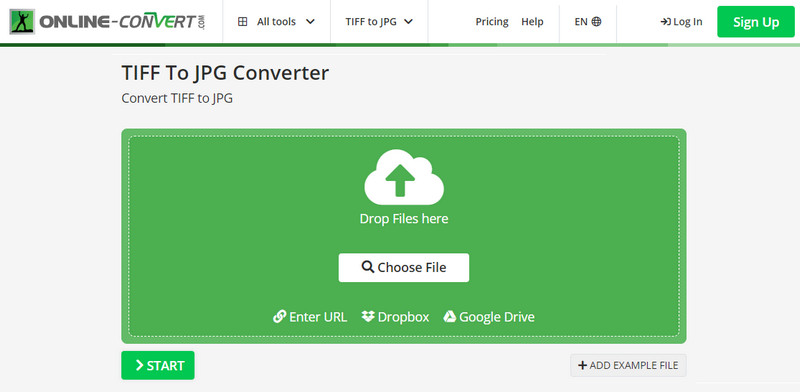
如何使用圖像在線轉換器的步驟:
我們在本文中包含的最後一個也是最好的 TIFF 到 JPG 在線轉換器是 我愛IM 支持每個人都喜歡使用的不同轉換過程的應用程序。 使用它,您還可以將 JPG 的大小調整為適合使用 JPG 文件的用戶的空間大小。 除此之外,此應用程序還支持許多圖像編輯功能。 但是,其免費版本有限制。 所以,如果你想不受限制地享受這個應用程序,你可能需要購買它,然後按照以下步驟操作。
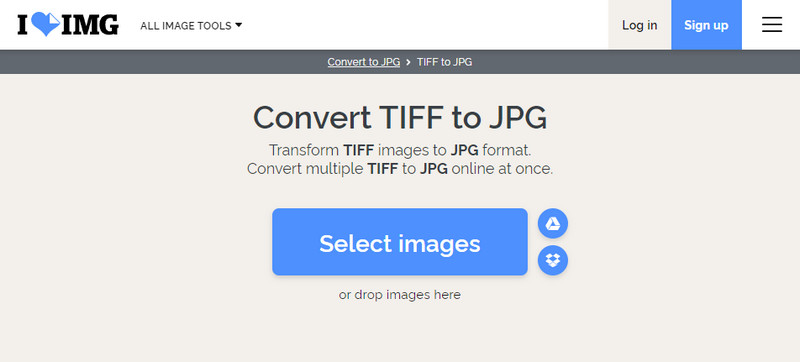
如何使用 IloveIMG 的步驟:
Adobe公司的Photoshop 是一款頂級的 TIFF 轉 JPG 軟件,您可以在桌面上下載該軟件,以專業地將文件轉換為更新的格式。 它被認為是一個完整的協議照片編輯器,用戶可以訪問它來修改他們在此處上傳的文件。 由於該應用程序支持高級編輯,例如 在 Photoshop 上更改背景顏色,此應用程序成為專業用途的標準編輯器。 由於其優惠和支持的格式,您必須購買它才能在您的系統中免費使用該應用程序。 要轉換 TIFF,最好使用我們在此處提供的免費工具,但如果您有此應用程序,請按照以下步驟操作。
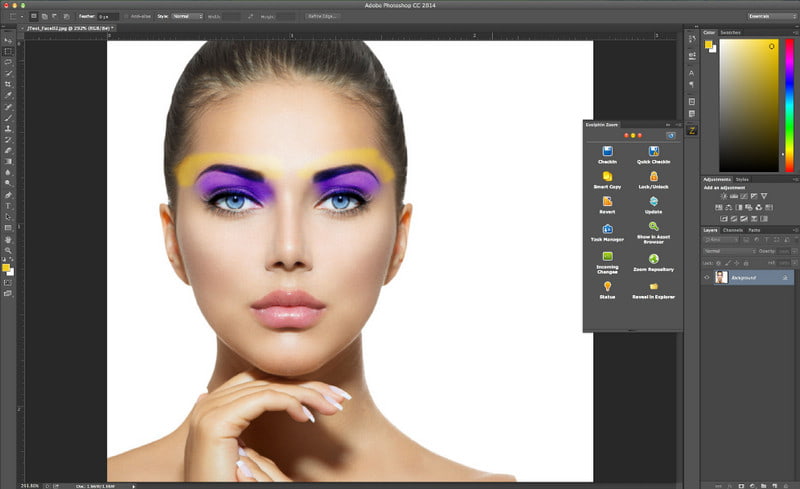
如何使用 Adobe Photoshop 的步驟:
我是否需要下載轉換器才能在 Windows 10 上將 TIFF 轉換為 JPG?
即使您沒有下載 Adobe Photoshop 等轉換器,也可以在 Windows 10 上將 TIFF 轉換為 JPG。 與其進行轉換過程,不如借助我們在此處添加的在線圖像轉換器立即進行轉換要好得多。
是否可以將 TIFF 轉換為 HEIC?
是的; 但是,我們在此處包含的轉換器無法將 TIFF 轉換為 HEIC。 因此,最好閱讀並尋找最好的 TIFF 到 HEIC 轉換器程序,以獲得 iOS 和 Mac 設備上最常用的 HEIC 格式。
TIFF 是否支持透明度?
TIFF 確實支持透明度; 但是,它們與不完全支持 TIFF 本身的設備不兼容。 當您需要沒有兼容性問題的透明圖像時,最好改用 PNG。 當你需要的時候 轉換TIFF到PNG,您將需要一個可靠的轉換器,例如您可以在市場上找到的轉換器。
結論
至 將 TIFF 轉換成 JPG,您將需要一個可靠的轉換器,如本文中所述。 通過這些步驟,我們可以向您保證,轉換是一項簡單的任務,即使是初學者也可以輕鬆完成。 問題是,對於這個轉換主題,您認為哪種軟件適合您的需求? 最好通過在下面留下評論來分享您對您選擇的應用程序的最初反應。 此外,您可以通過單擊下面的文章來閱讀其他相關主題以了解更多信息。

Video Converter Ultimate 是一款出色的視頻轉換器、編輯器和增強器,可以轉換、增強和編輯 1000 多種格式的視頻和音樂。
100% 安全。無廣告。
100% 安全。無廣告。